- Müəllif Abigail Brown [email protected].
- Public 2023-12-17 06:39.
- Son dəyişdirildi 2025-01-24 12:02.
İki faktorlu autentifikasiya (həmçinin iki addımlı doğrulama adlanır) e-poçt ünvanı/istifadəçi adı və paroldan istifadə etməklə müntəzəm olaraq daxil olduğunuz şəxsi onlayn hesablarınıza əlavə təhlükəsizlik qatı əlavə edir. Bu əlavə təhlükəsizlik funksiyasını aktiv etməklə siz hakerlərin giriş məlumatlarınızı əldə etməsi halında onların hesablarınıza daxil olmasının qarşısını ala bilərsiniz.
Son bir neçə il ərzində bir neçə məşhur onlayn platforma istifadəçilərini daha yaxşı qorumaq üçün təhlükəsizlik xüsusiyyətlərinə iki faktorlu autentifikasiya əlavə edib. Onu aktivləşdirmək adətən hesabınıza mobil telefon nömrəsi əlavə etməyi əhatə edir. Yeni cihazdan hesabınıza daxil olduğunuz zaman sizə unikal kod mətn göndəriləcək və ya telefonla göndəriləcək ki, bu koddan yoxlama məqsədləri üçün sayta və ya tətbiqə daxil olmaq üçün istifadə edəcəksiniz.
Güclü parola malik olmaq bu günlərdə onlayn qorunmaya zəmanət vermək üçün kifayət deyil, ona görə də bunu etməyə imkan verən hər onlayn hesabda iki faktorlu autentifikasiyanı aktivləşdirmək həmişə yaxşı fikirdir. Bu əlavə qoruyucu təhlükəsizlik funksiyasını təklif edən ən populyar 10 onlayn platforma və onların necə qurulacağına dair təlimatlar buradadır.
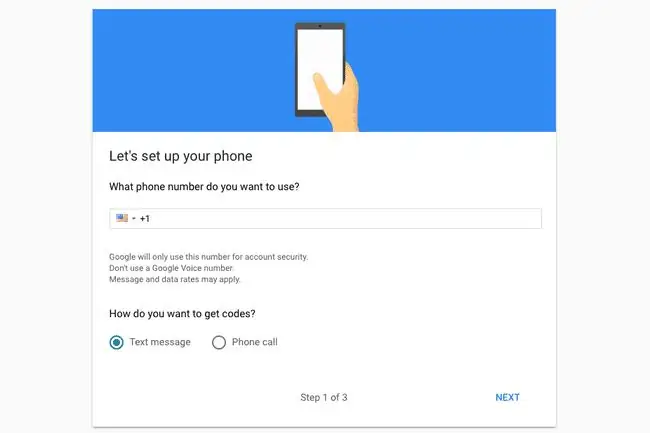
Google hesabınızda iki faktorlu autentifikasiyanı aktivləşdirdiyiniz zaman siz Gmail, YouTube, Google Disk və digərləri, həmçinin Google Workspace daxil olmaqla, Google-dan istifadə etdiyiniz bütün hesablarınıza qoruma qatı əlavə edirsiniz çərçivə. Google sizə mobil cihazda mətn və ya avtomatlaşdırılmış telefon zəngi ilə təsdiq kodlarını almaq üçün iki faktorlu autentifikasiya qurmağa imkan verir.
- İnternetdə və ya mobil brauzerinizdə Google-un iki faktorlu autentifikasiya səhifəsinə keçin.
- Google hesabınıza daxil olun.
- Mavi Başlayın düyməsini seçin. (Bu addımdan sonra sizdən yenidən daxil olmanız tələb oluna bilər.)
- Açılan menyudan ölkənizi və verilmiş sahəyə mobil telefon nömrənizi əlavə edin.
- Mətn mesajları və ya avtomatlaşdırılmış telefon zəngləri qəbul etmək istədiyinizi seçin.
- Seçin Növbəti. Bu addımdan sonra kod avtomatik olaraq sizə SMS göndəriləcək və ya zəng ediləcək.
- Sizə göndərilən və ya zəng edilən kodu bu sahəyə daxil edin və sonra Növbəti seçin.
- Google daxil etdiyiniz kodu doğruladıqdan sonra iki faktorlu autentifikasiyanı aktiv etmək üçün Aktivləşdirin seçin.
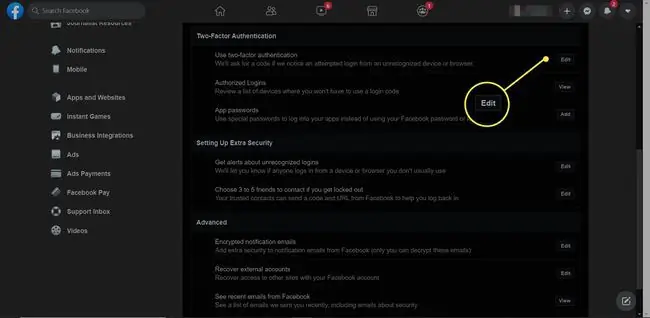
Siz internetdə və ya mobil proqram daxilində Facebook hesabınız üçün iki faktorlu autentifikasiya qura bilərsiniz. Facebook-da bir neçə autentifikasiya variantı mövcuddur, lakin sadəlik naminə biz bunu SMS mətn mesajları ilə necə aktivləşdirəcəyinizi sizə göstərməyə davam edəcəyik.
- Vebdə və ya rəsmi mobil proqramdan Facebook hesabınıza daxil olun.
- Əgər internetdəsinizsə, yuxarı sağ küncdəki aşağı oxu klikləyin və sonra açılan menyudan Parametrlər və Məxfilik və ardından Təhlükəsizlik düyməsinə klikləyin və sol şaquli menyuda Giriş. Mobil telefondasınızsa, aşağı menyunun ən sağ tərəfindəki hamburger ikonasına toxunun, Profilinizə baxın üçün toxunun,Daha çox etiketli üç nöqtə, Məxfilik Qısayollarına Baxın, Daha çox Parametrlər üzərinə klikləyin və nəhayət Təhlükəsizlik klikləyin və Giriş
- İki faktorlu Doğrulama üzərinə diyirləyin və Düzəliş yanında İkifaktorlu autentifikasiyadan istifadə et (həm veb, həm də mobil üçün).
- İnternetdə, telefon nömrənizi əlavə etmək və mətnlə sizə göndərilən kodu daxil etməklə nömrənizi təsdiqləmək üçün Mətn Mesajı (SMS) seçiminin yanındakı Telefon Əlavə et üzərinə klikləyin. Mobil telefonda yuxarıdakı İki faktorlu autentifikasiya yanında onay qutusuna toxunun və sonra Quraşdırmaya başlayın > üzərinə klikləyin Davam edin nömrənizi təsdiqləmək üçün istifadə edə biləcəyiniz kodun cihazınıza göndərilməsi üçün.
- İnternetdə telefon nömrəsini quraşdırdıqdan sonra Mətn Mesajı (SMS) altında Enable üzərinə klikləyin. Mobil telefonda quraşdırma prosesini bitirmək üçün Bağla üzərinə klikləyin.
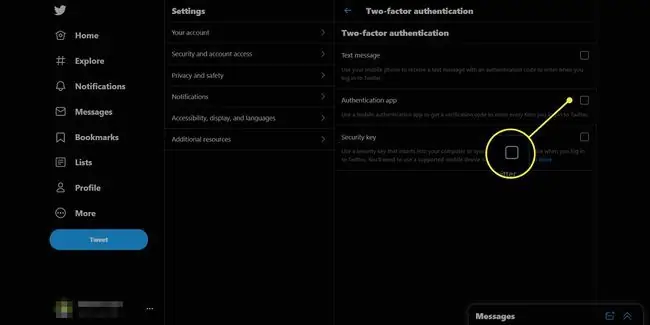
Facebook kimi, Twitter da adi internetdə və mobil proqram daxilində iki faktorlu autentifikasiya qurmağa imkan verir. Bir neçə autentifikasiya variantı da mövcuddur, lakin biz yenə də Facebook kimi ən asan variantdan istifadə edəcəyik: telefonla doğrulama.
- Twitter hesabınıza internetdə və ya rəsmi mobil proqramdan daxil olun.
- Əgər internetdəsinizsə, sol tərəfdəki menyuda Daha çox üzərinə klikləyin, sonra Parametrlər və məxfilik üzərinə klikləyin. Mobil proqramdan istifadə edirsinizsə, menyu ikonasına, sonra Parametrlər və məxfilik üzərinə klikləyin.
- Vebdə Təhlükəsizlik və hesaba giriş > Təhlükəsizlik > İki faktorlu autentifikasiya bölməsinə keçinvə Mətn Mesajı, Autentifikasiya Proqramı və ya Təhlükəsizlik Açarı seçin.
- Vebdə ölkənizi seçin, verilmiş sahəyə telefon nömrənizi daxil edin və Davam et Mobildə Təsdiq et üzərinə klikləyin. Daxil olunma yoxlanmasını aktiv etdikdən sonra başlayın və sonra parolunuzu doğrulayın. Ölkənizi seçin və verilən sahəyə telefon nömrənizi daxil edin. Kod göndər klikləyin
- İnternetdə sizə göndərilən kodu verilmiş sahəyə daxil edin və Kod aktivləşdir üzərinə klikləyin. Mobil telefonda sizə göndərilən kodu daxil edin və Göndər klikləyin. Yuxarı sağ küncdə Bitti üzərinə klikləyin.
- Vebdə Parametrlər və məxfilik bölməsinə qayıdın ki, Giriş sorğularını doğrulayın qeyd qutusunun seçildiyinə əmin olun. Mobil telefonda Parametrlər (dişli nişan) > Parametrlər və məxfilik > Hesab2 643345 bölməsinə keçin Təhlükəsizlik Giriş doğrulaması düyməsinin aktiv olduğuna əmin olmaq üçün.
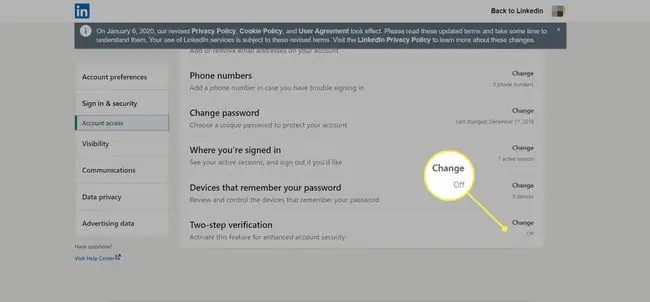
LinkedIn-də siz mobil proqramdan deyil, yalnız internetdən iki faktorlu autentifikasiyanı aktivləşdirə bilərsiniz. Bununla belə, siz mobil brauzerdən LinkedIn.com-a keçə və onu aktivləşdirmək üçün oradan hesabınıza daxil ola bilərsiniz.
- Masaüstü və ya mobil internetdə LinkedIn hesabınıza daxil olun.
- Üst menyudan Mən üzərinə klikləyin/klikləyin və açılan menyudan Parametrlər və Məxfilik seçin.
- Seçin Giriş və Təhlükəsizlik.
- İkifaktorlu Doğrulama üzərinə aşağı diyirləyin və onu yandırın.
- Klikləyin/klikləyin Telefon nömrəsi əlavə edin.
- Ölkənizi seçin, verilmiş sahəyə telefon nömrənizi daxil edin və Kod göndər üzərinə klikləyin/klikləyin. Sizdən parolunuzu yenidən daxil etməyiniz tələb oluna bilər.
- Sizə göndərilən kodu bu sahəyə daxil edin və Doğrula üzərinə klikləyin/klikləyin.
- Yuxarı menyudan Məxfilik bölməsinə qayıdın, aşağı diyirləyin və yenidən İki addımlı doğrulama üzərinə klikləyin/klikləyin.
- Klikləyin/klikləyin Aktiv edin və iki addımlı doğrulamanı aktivləşdirmək üçün başqa kodu almaq üçün parolunuzu yenidən daxil edin.
- Verilmiş sahəyə kodu daxil edin və iki addımlı doğrulamanı aktivləşdirmək üçün Doğrula üzərinə klikləyin/klikləyin.
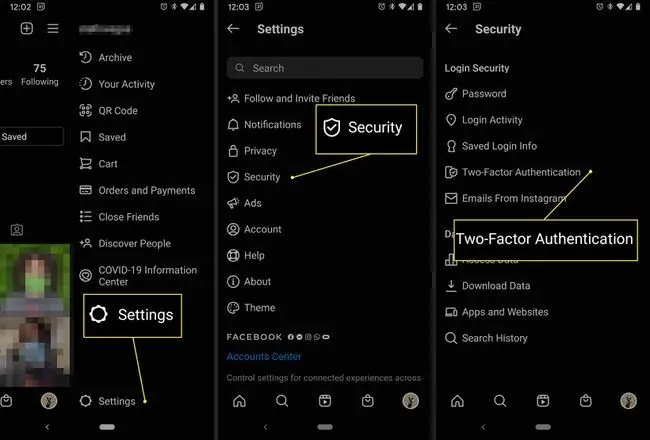
Instagram-a internetdə daxil olmaq mümkün olsa da, onun istifadəsi məhduddur və bura iki faktorlu autentifikasiyanın aktivləşdirilməsi daxildir. Onu aktivləşdirmək istəyirsinizsə, bunu mobil proqram daxilində etməli olacaqsınız.
- Mobil cihazda tətbiqdən istifadə edərək Instagram hesabınıza daxil olun.
- Tətbiqi açın və ekranın altındakı əsas menyunun sağ küncündə profil şəkliniz üzərinə klikləyin.
- Parametrlərinizə daxil olmaq üçün menyu işarəsinə, sonra dişli işarəsinə toxunun.
- Klikləyin Təhlükəsizlik > İkifaktorlu Doğrulama.
- Başlayın üzərinə klikləyin və onu hesabınızda qurmaq üçün ekrandakı göstərişlərə əməl edin.
Facebook Messenger Instagram Direct-ə inteqrasiya edilib, yəni Instagram hesabınıza daxil olan hər kəs Facebook kontaktlarınıza mesaj göndərə bilər.
Snapchat
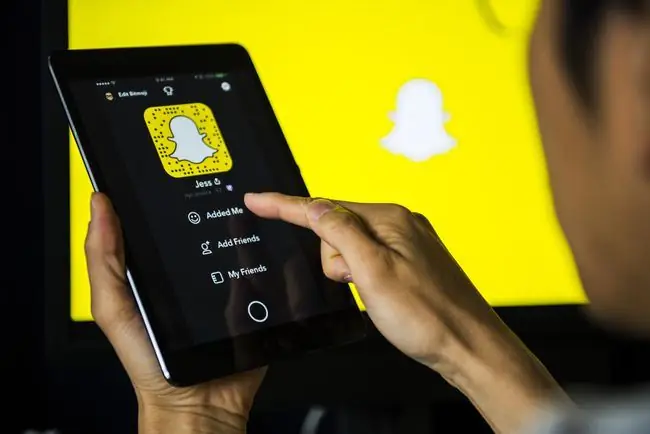
Snapchat yalnız mobil sosial şəbəkədir, ona görə də veb versiyasına daxil olmaq üçün seçim yoxdur. İki faktorlu autentifikasiyanı aktiv etmək istəyirsinizsə, bunu tamamilə tətbiq vasitəsilə etməlisiniz.
- Mobil cihazda tətbiqdən istifadə edərək Snapchat hesabınıza daxil olun.
- Tətbiqi açın və Snapcode profilinizi aşağı çəkmək üçün ekranın yuxarı sol küncündəki xəyal ikonasına toxunun.
- Parametrlərinizə daxil olmaq üçün yuxarı sağ küncdəki dişli işarəsinə toxunun.
- Əgər bunu etməmisinizsə, telefon nömrənizi tətbiqə əlavə etmək üçün Hesabım altında Mobil Nömrə üzərinə klikləyin.
- Yuxarı sol küncdəki geri oxu üzərinə klikləməklə əvvəlki nişana qayıdın və sonra Giriş Doğrulaması > üzərinə klikləyinDavam edin.
- SMS üzərinə klikləyin. Doğrulama kodu sizə SMS göndəriləcək.
- Verilmiş sahəyə doğrulama kodunu daxil edin və sonra Davam et üzərinə klikləyin.
- Telefon nömrənizi dəyişdirdiyiniz və hesabınıza daxil olmanız lazım olduqda bərpa kodu əldə etmək üçün Kod Yaradın üzərinə klikləyin. Davam etmək üçün parolunuzu daxil edin.
- Sizin üçün yaradılan bərpa kodunun skrinşotunu çəkin və ya onu yazın və təhlükəsiz yerdə saxlayın. Bitdikdən sonra onu yazdım üzərinə klikləyin.
Tumblr
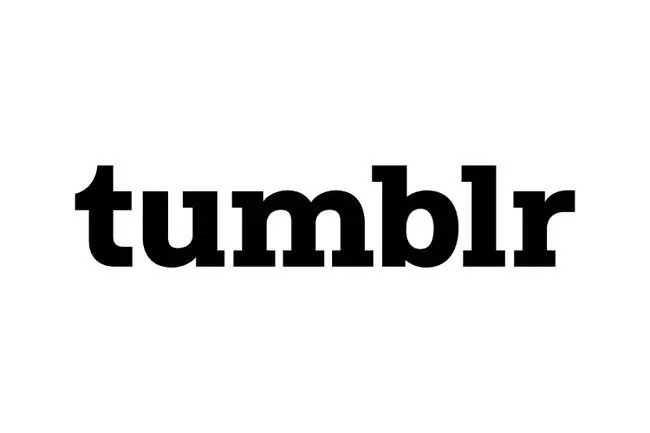
Tumblr mobil telefonda çox aktiv istifadəçi bazasına malik bloq platformasıdır, lakin iki faktorlu autentifikasiyanı aktivləşdirmək istəyirsinizsə, bunu internetdə etməlisiniz. Hazırda onu Tumble mobil tətbiqi vasitəsilə aktivləşdirmək üçün seçim yoxdur.
- Masaüstü və ya mobil internetdən Tumblr hesabınıza daxil olun.
- Əsas menyunun yuxarı sağ küncündə istifadəçi hesabı işarəsinə klikləyin/klikləyin və açılan menyudan Parametrlər seçin.
- Təhlükəsizlik bölməsi altında İki faktorlu autentifikasiya düyməsini yandırmaq üçün klikləyin/klikləyin ki, o, mavi rəngə çevrilsin.
- Ölkənizi seçin, verilmiş sahəyə mobil telefon nömrənizi daxil edin və sonuncu sahəyə parolunuzu daxil edin. Mətnlə kod almaq üçün Göndər üzərinə klikləyin/klikləyin.
- Kodu növbəti sahəyə daxil edin və Enable üzərinə klikləyin/klikləyin.
Dropbox
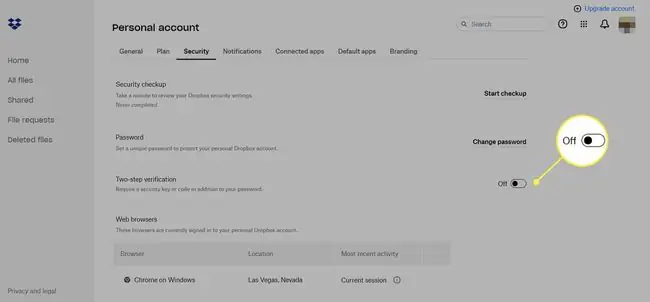
Dropbox-da konfiqurasiya edə biləcəyiniz müxtəlif hesab, məxfilik və təhlükəsizlik parametrləri olsa da, onlar Dropbox mobil tətbiqinin cari versiyasına daxil edilməyib. İki faktorlu autentifikasiyanı aktivləşdirmək üçün veb brauzerdən hesabınıza daxil olmalısınız.
- Masaüstü və ya mobil internetdən Dropbox hesabınıza daxil olun.
- Ekranın yuxarı sağ hissəsində profil şəklinizi seçin və açılan menyudan Parametrləri seçin.
- Hesab Ayarları menyusundan Təhlükəsizlik nişanına keçin.
- İki addımlı doğrulama üzərinə aşağı diyirləyin və onu yandırın.
- Ekranın üzərində görünən pop-up qutusunda Başlayın seçin, parolunuzu daxil edin və Növbəti üzərinə klikləyin/klikləyin.
- Mətn mesajlarından istifadə et seçin və Növbəti üzərinə klikləyin/klikləyin.
- Ölkənizi seçin və verilmiş sahəyə mobil telefon nömrənizi daxil edin. Mətnlə kod almaq üçün Növbəti seçin.
- Aldığınız kodu aşağıdakı sahəyə daxil edin və Növbəti üzərinə klikləyin/klikləyin.
- Telefon nömrənizi dəyişdirdiyiniz halda əlavə ehtiyat telefon nömrəsi əlavə edin və sonra Növbəti üzərinə klikləyin/klikləyin.
- Yedək kodların skrinşotunu çəkin və ya klikləmədən/toqquşmadan əvvəl onları yazın İki addımlı doğrulamanı aktiv edin.
Evernote
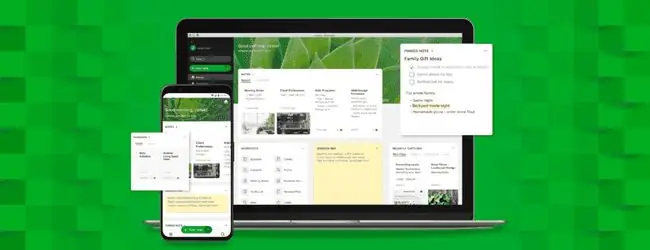
Evernote həm masaüstü proqramları, həm də mobil tətbiqləri vasitəsilə istifadə etmək üçün əladır, lakin iki addımlı autentifikasiyanı aktivləşdirmək istəyirsinizsə, veb versiyada daxil olmalısınız.
- Masaüstü və ya mobil internetdən Evernote hesabınıza daxil olun.
- Ekranın aşağı sol küncündə (şaquli menyunun aşağı hissəsində) profil şəkliniz seçin.
- Ekranın sol tərəfindəki şaquli menyuda Təhlükəsizlik bölməsi altında Təhlükəsizlik Xülasəsi seçin.
- Təhlükəsizlik Xülasəsi səhifəsində İki Addımlı Doğrulama seçiminin yanında Enable seçin.
- Görünən popup qutusunda iki dəfə Davam et düyməsinə kliklədikdən sonra ilk olaraq e-poçt ünvanınızı doğrulamaq üçün Doğrulama E-poçtunu Göndər üzərinə klikləyin.
- E-poçtunuzu yoxlayın və Evernote-dan alınan e-poçt mesajında E-poçt ünvanını təsdiqləyin üzərinə klikləyin/klikləyin.
- Açılan yeni veb brauzer nişanında ölkənizi seçin və verilmiş sahəyə mobil telefon nömrənizi daxil edin. Mətnlə kod almaq üçün Davam et seçin.
- Aşağıdakı sahəyə kodu daxil edin və Davam et seçin.
- Telefon nömrənizi dəyişdirdiyiniz halda əlavə ehtiyat telefon nömrəsi daxil edin. Davam et və ya Atla seçin.
- Sizdən cihazınızla Google Authenticator quraşdırmanız tələb olunacaq. Davam etmək üçün cihazınızda pulsuz Google Authenticator proqramını endirib quraşdırmalı olacaqsınız. Bunu etdikdən sonra cihazınızda quraşdırmaya davam etmək üçün yaşıl düyməyə klikləyin/klikləyin.
- Google Authenticator tətbiqində Quraşdırmağa başlayın > Ştrix kodu skan edin üzərinə klikləyin və sonra Evernote tərəfindən verilən barkodu skan etmək üçün cihazınızın kamerasından istifadə edin. Ştrix kodu uğurla skan etdikdən sonra proqram sizə kod verəcək.
- Tətbiqdən kodu Evernote-da verilmiş sahəyə daxil edin və Davam et üzərinə klikləyin/klikləyin.
- Yedək kodların skrinşotunu çəkin və ya onları yazın və başqa maşından hesabınıza daxil olmanız lazım olduqda və doğrulama kodunu ala bilməyəcəyiniz halda onları təhlükəsiz yerdə saxlayın. Davam et seçin.
- Doğrulama kodlarından birini növbəti sahəyə daxil edin və sizdə olduğunu təsdiqləyin və sonra Quraşdırmanı tamamlayın üzərinə klikləyin/klikləyin.
- Daxil olmaq və iki faktorlu autentifikasiyanı aktivləşdirmək üçün onu yenidən daxil etməklə parolunuzu doğrulayın.
WordPress
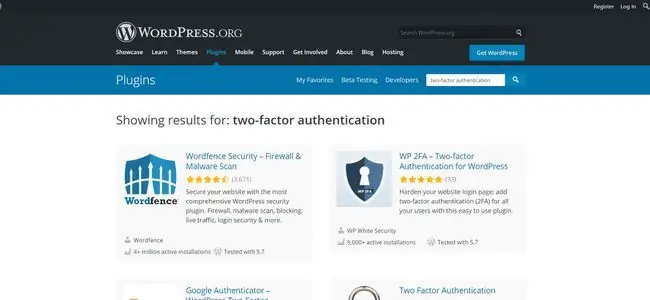
Özünüzə məxsus WordPress vebsaytınız varsa, saytınıza əlavə təhlükəsizlik qatı əlavə etmək üçün mövcud olan çoxsaylı iki faktorlu autentifikasiya plaginlərindən birini quraşdıra bilərsiniz. Əgər giriş səhifənizi gizlətməmisinizsə və ya birdən çox istifadəçinin daxil olması üçün bir çox istifadəçi hesabı varsa, bu, həqiqətən də saytınızın təhlükəsizliyini gücləndirməyə kömək etməlidir.
- Veb brauzerinizdə wordpress.org/plugins səhifəsinə keçin və "iki faktorlu autentifikasiya" və ya "iki addımlı doğrulama" üçün axtarış edin.
- Mövcud plaginləri nəzərdən keçirin, bəyəndiyiniz birini endirin, saytınıza yükləyin və quraşdırmaq üçün quraşdırma təlimatlarına əməl edin.
Siz artıq saytınızda defolt olaraq JetPack plaginini quraşdırmış ola bilərsiniz, bu, iki faktorlu autentifikasiya təhlükəsizlik funksiyasına malik güclü plagindir. JetPack-də plaqinin quraşdırılmasına və istifadəsinə necə başlamaq barədə təlimatlar var.






